2024/7/7更新:下台一鞠躬。
你聽過OnePlus嗎?
沒聽過,那你知道OPPO嗎?這次開箱的OnePlus(一加)是他的子公司之一,另外一個是realme(真我),相較於realme和OPPO有在台灣販售,OnePlus在台灣沒有甚麼人聽過是因為沒有在台灣販售(經過查詢,OnePlus有曾經在台灣販售過,但2015年退出)。
看過不少影片,收集不少手機的我,也想要收集一台OnePlus手機,但就像剛剛說的,OnePlus根本沒有在台灣販售啊!
最近常常去淘寶買東西,一時興起在淘寶找了下OnePlus,還真的有很多賣二手手機的。
這次開箱的是OnePlus 6,是一台2018年5月出來的,搭載高通驍龍845的CPU,這次購買的是8G+128G的版本,是屬於二手手機,95~99新手機,價格是699元人民幣(約3110元台幣),但送過來需要運費,可以選擇海運(20人民幣,約100台幣)或空運(28人民幣,約140台幣),另外還有付款手續費,加一加下來都要3200元台幣了。
如果是全新的,建議可以到京東、天貓或是去他的官網去看看和購買再送到集貨倉(京東建議直送台灣),如果是二手,可能就要多看看和多做功課再購買了。
目前OnePlus在台灣都要透過水貨才能取得,因為台灣沒有販售,另外就是之後只要有問題都無法使用保固,要送修比較麻煩點。
這次購買的OnePlus 6 8G+128G,另外再購買了SUPCASE給OnePlus 6專用的殼,並透過淘寶海運直郵(總共3310元台幣,創下買二手手機的新高),花了將近一週才到我手上(太久了,一度會擔心手機被拿走了),如果你真的很急而且不在乎運費,建議可以送到私人集運再用空運(記得用特貨,就是含電池類的,但相關風險請自行承擔!),就可以寄到家。
那麼,我們來開箱吧。

然而這次的DASH快充頭竟然會斷斷續續的,無法使用(店家說正常,但我不信),只好丟到一邊(目前跟店家協商退款25元人民幣)。
什麼是DASH?OnePlus的快速充電技術,那這個故障,可以用OPPO或Realme的VOOC快充頭來代替。
另外,因為它是95成新,店家說沒有原包裝盒,所以無法給大家看了。
規格:
螢幕:6.28吋Optic AMOLED
CPU:高通SnapDragon 845
相機:16 MP + 20 MP後鏡頭,16 MP前鏡頭
記憶體:8G
儲存容量:128G,不支援SD卡。
雙SIM卡,有耳機孔。
3300mAh電池,支援5V/4A DASH快充(相容VOOC快充)。
刷OxygenOS:
手機開箱檢查之後,都沒有甚麼問題,確定不是模型,然而,如果你是購買中國大陸版本的,一開始是使用HydrogenOS(氫OS),而後續OnePlus 7開始使用ColorOS,這邊會建議刷成OxygenOS(氧OS),然而,如果是特別訂製版,我就不建議了(下面說明)。
為什麼要刷OxygenOS?因為HydrogenOS或ColorOS雖然有Google服務,但不是完整的(沒有Play商店,而新手機會無法使用Android Auto),再加上這些系統會加上一些限制,會造成很大的問題(主要是訊息會晚收到,雖然省電,但如果是工作上晚收到會出大包!還有其他的問題),雖然可以自己安裝Play商店,但那些限制讓我想要擺脫。
找了許多網路上的文章後,終於找到一招,就照著步驟刷:
請先刷成通用版本,例如這支6,要先降成OxygenOS 5.1.6版本(會被降到Android 9,這是過渡版本)再用Oxygen Updater升級。
請先到網路上下載5.1.6的完整降級包,先將他放在內部儲存空間根目錄(請勿下載到錯誤的手機,會偵測不到,一定要下載降級包,不要下載升級包),再利用以下方法做升級(請先設定完手機,設定完畢後請勿放任何資料,如果已經放資料進去,請先備份出來)。
以下網路上能用找到的版本示範:
H2OS 10:




H2OS 12:

請先進入到設定,捲到下面按系統






升級完畢之後,系統會自動將系統重置(含格式化)並重新設定,一樣先做基礎設定,請先登入一個Google帳號,設定完畢後請勿放任何資料,並到Google Play下載Oxygen Updater。
下載完畢之後,請到設定登出Google帳戶(以免觸發驗證機制)。
進入後會先選擇裝置和更新方式,選到正確裝置並選擇Full更新。

打開後,會先請你更新到基礎版本:
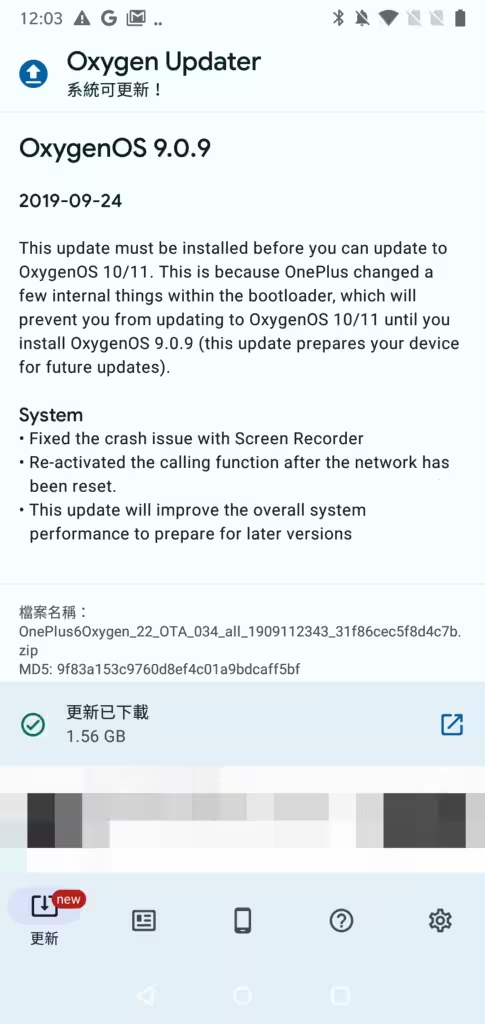




重啟後,再開一次Oxygen Updater到主畫面下載最新的版本。再用剛剛上面的本地升級步驟更新即可,更新完畢後建議重置一下,這樣就完成了。
OxygenOS介紹:
升級完畢之後並設定完成之後,系統正式進入OxygenOS,桌面應該都有Google服務了。


目前日常使用下來,都還算正常,但這台有許多功能都被上鎖了,NFC功能可以用,但我搭配手上的NFC-SIM卡是無法使用的,十分可惜。
另外就是VoLTE和VoWiFi功能要另外做破解,還好不用解鎖和刷機,只要用工程模式,有興趣的可以看這篇文章,而工程模式破解,請看這篇。
至於續航力呢…….用PCMark for Android執行工作3.0模擬日常使用狀態,是大約4個半小時,算是中規中矩。

那麼,如果在上面,我可以玩原神嗎?
如果是新的,空間大,CPU高的,當然可以,至於我這台要先克服兩個問題,一來是空間只有108G(128G空間去掉系統與預存),二來就是,因為他是高通845,雖然是在原神推薦機型執行規格,但玩久了,還是會卡的,而且電池還是會過熱的(雖然之後的手機都會)。
拍照測試
這台手機搭載16 MP + 20 MP的後鏡頭,16 MP的前鏡頭,這部分的拍照品質如何呢?
這部分再讓我測試看看,我再來更新吧!
快充測試
之前提到DASH快充頭壞掉,好不容易從蝦皮找到realme官方的VOOC閃充充電器,如果想省,可以到realme官方蝦皮買,一樣可以使用,一顆199元。

開始放下去充電並計時,將近1小時之後(準確是56:20),就可以把手機充飽,而且充電期間,都沒有發熱,果然他們針對VOCC快充技術的賣點是真的。
解鎖改機(請記得備份並小心操作)?
OnePlus是少數改機不會破保的手機(另外一間是小米,但這幾年小米要取消刷機解鎖了),也就是說,你把手機刷成磚,但沒有破壞到硬體,都不會有事(然而,據網路上消息指出,近期OnePlus刷壞可能不再保固,所以,請小心操作)。
如果你想玩解鎖改機,請先備份好資料,因為解鎖與上鎖的動作都會導致系統抹除資料(系統保護機制,少數情況『可能』會導致DRM等級掉到L3,如果有在看Netflix的高畫質影片的人要注意,但上鎖之後就會回復成L1了)。
請先準備好adb和fastboot工具,按這邊下載。
解鎖方法先到開發人員選項開OEM解鎖和進階重新啟動,並重開機到開機載入器(或是把手機關機,長按開機鍵+音量上鍵進入fastboot,如果你有開啟USB偵錯,也可以用adb reboot bootloader來進入)用命令提示字元打以下指令:
fastboot oem unlock
按Enter執行,此時手機會出現問你是否要解鎖,在手機的音量鍵調到Unlock the bootloader就可以等待重新設定進入了。

進入後,如果你是要刷機(刷其他Rom的),請不要設定任何密碼和帳號,簡單設定進入桌面,就可以去找韌體ROM和TWRP刷機,至於這些資源在哪?
TWRP可以到它的官網去下載,至於ROM可以到xda這邊的OnePlus找到你的型號,再去找你想要的ROM去刷機即可(以OnePlus 6為例,先到OnePlus 6的頁面,會看到OnePlus 6 & 6T Cross Device Development和OnePlus 6 ROMs, Kernels, Recoveries, & Other Devel,兩個都可以去看看)!
反之,如果你今天不玩了,但如果還是原系統+Root,可以先解除Root狀態後再一樣先備份好資料後重開機到開機載入器用命令提示字元打以下指令:
fastboot oem lock按Enter執行,此時手機會出現問你是否要上鎖,在手機的音量鍵調到Lock the bootloader就可以等待重新設定進入了,另外,請先在上鎖前將系統和recovery.img刷回原廠,否則會開機失敗。
至於刷壞想回到原廠或是已經刷成其他Rom可以用EDL模式再用EDL程式和驅動去刷回來,這部分請自行上網去看看,當然,你也可以直接用EDL模式再用EDL程式和驅動直接把機器上鎖也行。

9008刷機法
如果你已經刷壞(出現Qualcomm Crash Dump)想回到原廠或是已經刷成其他Rom想換回原廠,可以使用EDL模式來進行刷機,這裡以6來示範:
請先到網路去尋找9008刷機程式,這邊推薦去大俠阿木的網站下載刷機包,找到你的型號,接著,你可以選擇抓陸版的陸版的氫OS或是國際版的氧OS,但請注意,安裝完畢後還是要記得再手動用Oxygen Updater或在這邊抓最新的版本把手機更新到最新。
這邊以抓的是氧OS 10.3.8版。
下載完畢後,請去網路上下載9008驅動,會抓到一個zip檔,請點裡面的.exe來進行安裝,安裝完畢後重新開機即可開始刷機。
接著,請將你的OnePlus 6關機,長按音量上並接上USB,聽到電腦連接聲再去看裝置管理員,如果有看到連接埠有多一個Qualcomm HS-USB QDLoader 9008 (COMXX),而且沒有驚嘆號就代表正常(如果有驚嘆號,點進去看是因為沒有簽章,請嘗試使用進階重新啟動的『停用強制驅動程式簽章』來試著啟動看看):

將剛剛下載的刷機包解開,開啟MsmDownloadTool V4.0.exe,基本上什麼都不用動,確認有找到裝置,按Start就可以開始刷了:

接著就等刷機完畢就行了:

刷機完畢後,手機會自動重新開機,請按Stop並關閉程式,你的手機就回復原廠了,重新設定後用一次Oxygen Updater或你在大俠阿木那邊抓的最新版韌體再更新就可以了。
如果你是因為Qualcomm Crash Dump,EDL刷機完畢後大多都可以回復,如果你的手機還是進入Qualcomm Crash Dump,那代表你的手機不是因為刷機問題而導致的,很有可能是因為CPU虛焊了,請盡快找維修手機的去幫你重作CPU焊接吧!
為什麼特製版不建議刷OxygenOS?
目前OnePlus在中國有幾個特製版,其中,跟原神合作的有三款(大家都知道的胡桃Ace Pro、砂糖9RT、香菱Ace2,派蒙Ace 2 Pro不算,因為任何人都可以刷QR Code就可以成為派蒙版),因為這幾款都有針對內部軟體有做特製(裡外都有),要刷也是可以,但必須克服兩個問題:
第一是這些特製化功能在刷了OxygenOS就會消失,另外就是,如果刷了OxygenOS,那當初買這台的美意就失效了,相關得失就看你自己了。